Un móvil / teléfono inteligente Android sin una lista de reproducción o música en el interior es como una caja vacía. Es cierto que siempre es posible escuchar música online a través de Youtube, Spotify y otros servicios de streaming de música, pero si quieres poder escuchar tus canciones favoritas incluso en ausencia de la red (por ejemplo, cuando estás de viaje o en ubicaciones remotas) entonces es bueno que cuide y transfiera toda su música favorita desde su computadora a su dispositivo Android. ¿Cómo copiar música de PC / Mac a Android? A continuación analizaremos dos métodos muy sencillos.
Copie música desde PC / Mac a Android a través de USB
Copie canciones de PC / Mac a Android sin USB
Transfiere música desde la computadora a Android a través de USB
Copiar archivos de música (mp3, wav u otros) desde su computadora a Android (Samsung, Xiaomi, Huawei, LG, Motorola, Redmi, etc.) es realmente trivial si usa un programa como TunesGO. Es uno de los programas de administración de computadoras Android más populares.
Para comenzar, descargue e instale TunesGO en su computadora (Windows o Mac) desde los siguientes enlaces:


Después de la instalación, se abrirá la siguiente interfaz principal:
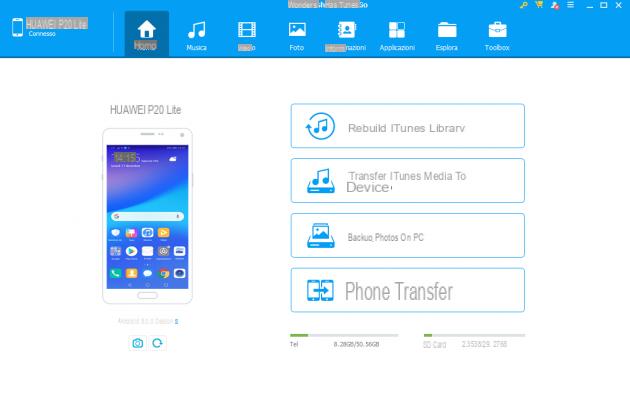
Conecte su móvil / tableta Android a su computadora usando el cable USB clásico. Inmediatamente después de conectarse, el programa le pedirá que habilite la opción Debug USB desde la configuración. No es una cosa compleja de hacer: simplemente siga las instrucciones que aparecerán en la pantalla del programa.
Tan pronto como TunesGO detecte el dispositivo Android, puede continuar con la transferencia de los archivos de música desde la computadora a su teléfono móvil. Primero deberá acceder a la pestaña MÚSICA del programa y automáticamente aparecerán todas las canciones ya guardadas en el móvil. Para cargar nueva música, simplemente presione el botón ADD y seleccione los archivos para importar (puede importar los archivos individualmente o elegir directamente una carpeta de música completa para importar).
Eso es todo. Como puede ver, es una cosa realmente simple que no requiere ninguna configuración. Además de la música, con este programa también puedes administrar fácilmente fotos, contactos, archivos de video, aplicaciones y mensajes SMS. Descarga la versión de prueba gratis para comprender cómo funciona y comenzar a importar de inmediato sus canciones favoritas en su dispositivo móvil (o tableta).
Transferir música desde la computadora a Android sin USB
Google proporciona una forma rápida y sencilla de transferir musica desde su computadora en Android sin usar programas y sin usar conexión USB o conexión Wifi. ¿Igual que? La solución se llama Google Play Music.
Google Play Music es un servicio de transmisión de música lanzado por Google en 2011 y gracias al cual no solo puedes escuchar música ilimitada sino también subir tus canciones favoritas desde tu computadora para crear listas de reproducción para escuchar en cualquier momento. Hoy este servicio se paga para quienes no quieren tener limitaciones o para quienes también quieren descargar música de Google Play Music para escucharla sin conexión. Aquí, sin embargo, queremos centrarnos en otro aspecto y es cómo usar Google Play Music para transferir música desde la computadora al teléfono Android, sin cable USB.
1 fase. Primero, inicie sesión en el sitio de Google Play Music y cree una cuenta (gratuita) o asóciela con su cuenta de Google existente.
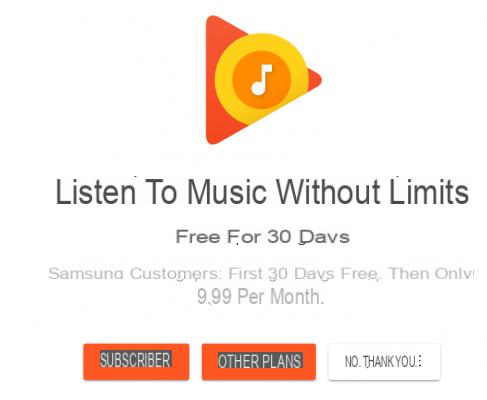
Una vez que la página principal de Google Play Music esté abierta, haga clic en las tres líneas en el lado izquierdo de la pantalla para mostrar el panel principal con las diversas opciones:
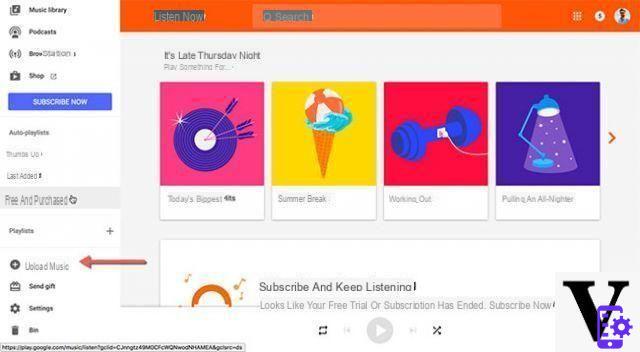
2 fase. Haga clic en la opción "Subir musica”Y en la siguiente ventana puede comenzar a arrastrar la música o hacer clic en“ Seleccionar de su computadora ”para cargar la música desde su computadora (PC o Mac). Seleccione todas las canciones que desea cargar y haga clic en "Abri". Luego haga clic en "Continuar”Para instalar la extensión Google Play Music en el navegador Google Chrome de su computadora para completar el proceso de carga.
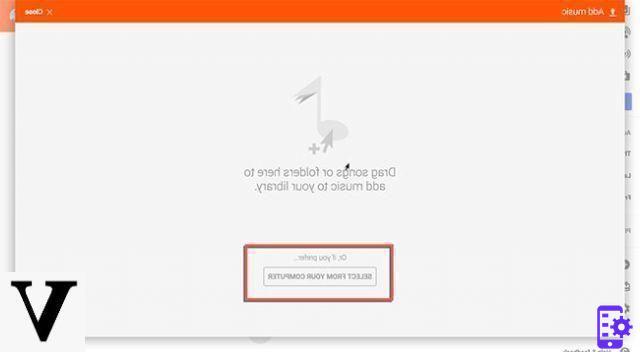
Fase 3. Una vez completada la carga, vaya a Play Store en tu teléfono Android y busca "Google Play Music”E instale esta aplicación. Inicia esta aplicación en tu teléfono y en ella encontrarás todas las canciones subidas a tu cuenta de Google Play Music.
¡Eso es todo! Obviamente esta solución para copiar música desde la computadora a Android tiene PROS y CONTRAS:
* Beneficios: Uno de los principales beneficios de usar Google Play Music es que no necesitará un cable USB para completar la transferencia de la canción a su teléfono Android. Además, una vez que subes las canciones a Google Play Music, puedes escucharlas en diferentes dispositivos al mismo tiempo. Entonces, técnicamente solo necesita cargar las canciones y reproducirlas en diferentes dispositivos con la misma cuenta de Google.
* Desventajas: Es necesario tener uno conexión a Internet Actívelo en su computadora para completar el proceso de transferencia y también necesitará Wi-Fi o plan de datos en su teléfono Android para escuchar estas canciones. Otra desventaja de usar Google Play Music es que no actualizará automáticamente las etiquetas ID3 faltantes de sus canciones.
Para superar estas "desventajas" mencionadas anteriormente, existen varias soluciones de software alternativas:
1. Utilice el programa MOBILEGO para copiar música de PC a Android (tanto con cable USB como vía Wi-Fi)
1. Utilice un programa Transferencia de Android para transferir música desde la computadora a Android
2. Utilice el programa iMusic para transferir música desde la computadora o iTunes a Android (tanto PC como Mac)
Como puede ver hay varias soluciones disponibles para transferir sus canciones favoritas a su móvil o tableta Android. ¡Elige el que más se acerque a tus necesidades!

























